Comment faire pour mettre à jour les créateurs d'automne de Windows 10?

Microsoft a commencé à déployer la mise à jour de Windows 10 Fall Creators, mais il faudra attendre quelques mois avant que chaque ordinateur ne l'obtienne. Si vous ne voulez pas attendre, vous pouvez télécharger la mise à jour de Fall Creators de Microsoft dès maintenant.
Avertissement sur la mise à niveau précoce
LIÉE: Nouveautés de la mise à jour des créateurs d'automne de Windows 10, disponible maintenant
Il peut être ennuyeux d'attendre des mois avant qu'une grosse mise à jour de Windows 10 n'arrive sur votre PC, mais il y a une raison à ce retard. Microsoft veille normalement à ce que la mise à jour fonctionne sur le matériel de votre PC et ne cause aucun problème avant de vous l'offrir via Windows Update. S'il semble y avoir un problème sur certains PC, Microsoft peut interrompre la mise à jour pour ces PC et travailler sur un correctif avant de continuer.Configuration Si vous choisissez d'ignorer le déploiement ordonné, vous pouvez rencontrer des problèmes avec le système d'exploitation Windows 10 sur le matériel de votre PC. Vous installez un système d'exploitation stable, c'est donc beaucoup moins risqué que de rejoindre le programme Insider Preview et d'utiliser une version instable de Windows. Cependant, vous risquez de rencontrer des bugs ou d'autres problèmes sur votre PC
Assurez-vous de comprendre et d'accepter ces risques avant d'opter pour une mise à niveau anticipée
Utilisez l'assistant de mise à jour de Microsoft
Microsoft outil à chaque fois qu'il libère l'une de ces grandes mises à jour de Windows 10. Vous pouvez télécharger cet outil pour activer manuellement la mise à jour de Fall Creators, même si Microsoft ne l'a pas encore transféré sur votre appareil. Microsoft note que cet outil est destiné aux utilisateurs avancés utilisant une version sous licence officielle ou «authentique» de Windows 10.
Allez sur la page Télécharger Windows 10 et cliquez sur le bouton «Mettre à jour maintenant» pour télécharger l'assistant de mise à jour. Exécutez-le et on vous dira que votre PC n'utilise pas la dernière version de Windows 10.
Cette boîte de dialogue est un peu floue si vous n'êtes pas familier avec les numéros de build de Windows 10. Si vous utilisez la mise à jour des créateurs, vous serez informé que votre PC utilise la version 15063. L'outil vous proposera de passer à la version 16299, qui est la dernière version stable de la mise à jour de Fall Creators.
Cliquez sur "Mettre à jour maintenant" et l'assistant de mise à jour téléchargera et installera la mise à jour des créateurs d'automne. Vous pouvez continuer à utiliser votre PC normalement et même minimiser la fenêtre, si vous le souhaitez. Il restera en cours d'exécution dans la zone de notification pendant le téléchargement de la mise à jour
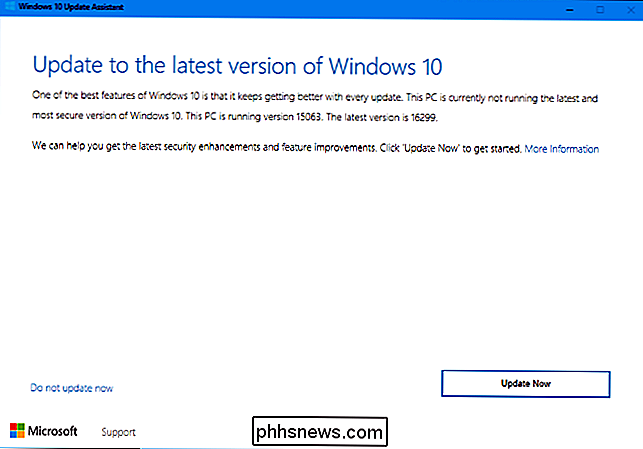
Comment effectuer une rétrogradation si vous avez un problème
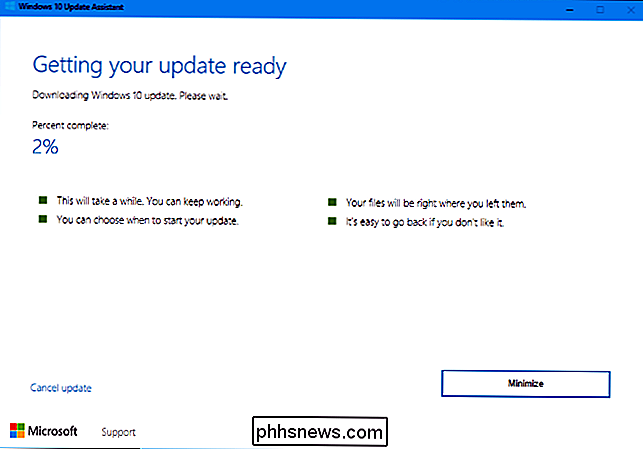
CONNEXE:
Comment faire pour recompiler et désinstaller les mises à jour sous Windows 10 En cas de problème, vous pouvez revenir à la version précédente de Windows 10 que vous aviez installée. Accédez simplement à Paramètres> Mise à jour et sécurité> Récupération, puis cliquez sur le bouton "Démarrer" sous "Revenir à la version précédente de Windows 10".
Vous ne pouvez effectuer une rétrogradation que dans les dix premiers jours. Vous ne pourrez pas rétrograder si vous supprimez le dossier Windows.old ou utilisez un logiciel qui le supprime pour vous, comme Nettoyage de disque. Au bout de dix jours, Windows supprime automatiquement le dossier Windows.old pour libérer de l'espace. Vous n'avez donc pas la possibilité de rétrograder sans réinstaller Windows.
Une fois la version rétrogradée, attendez que Microsoft vous propose la mise à jour via Windows Mettre à jour. Le problème devrait être résolu au moment où votre PC reçoit la mise à jour normalement.
Obtenez les mises à jour anticipées la prochaine fois avec les aperçus d'initiés
RELATED:
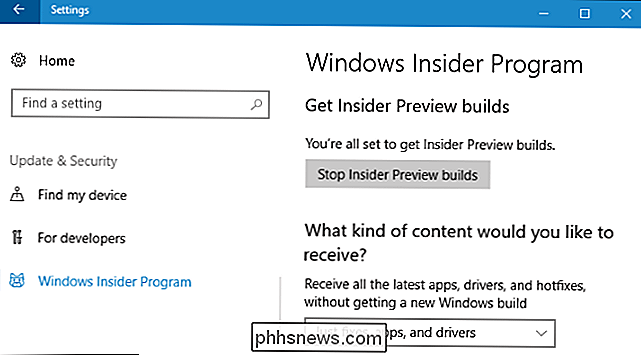
Si vous utilisez les aperçus d'initiés de Windows 10? Si vous exécutez une version Insider Preview de Windows 10, c'est le bon moment pour laisser les Build Insider derrière vous. Si vous restez sur le "Fast Ring", Microsoft va bientôt commencer à vous pousser des versions très instables de la prochaine mise à jour de Windows 10. Vous voudrez peut-être passer à la "Slow Ring", "Release Preview", ou même laisser les versions d'Insider Preview derrière pour l'instant et utiliser la version stable de la mise à jour des créateurs. Dirigez-vous vers Paramètres> Mise à jour et sécurité> Programme Insider Windows sur la Mise à jour des créateurs d'automne pour choisir vos paramètres d'aperçu d'initié Si vous souhaitez obtenir des mises à jour plus tôt, vous pouvez activer les Prévisualisations. Regardez ces caractéristiques. La piste "Release Preview" de Windows 10, en particulier, est très bonne, car elle est beaucoup plus stable que les anneaux Fast et Slow, et vous obtiendrez de nouvelles mises à jour sans avoir à attendre le déploiement. Il s'agit toujours d'une version d'Insider Preview qui vous permet de rester à jour sur Windows 10 mais qui vous permet d'effectuer des mises à jour de Windows, des mises à jour de pilotes et des mises à jour d'applications Microsoft à vos risques et périls. Mais selon notre expérience, le Release Preview est une piste relativement stable avec des mises à jour rapides, ce qui est génial.

Comment replacer l'invite de commande dans le menu Utilisateurs avancés de Windows + X
Lorsque vous installez Windows 10 Creators Update, vous pouvez remarquer une invite de commande manquante dans le menu Utilisateurs avec pouvoir. Voici comment le récupérer. La mise à jour des créateurs apporte de nombreux changements, notamment le remplacement de l'invite de commandes par PowerShell dans le menu Utilisateurs avancés lorsque vous appuyez sur Windows + X ou cliquez avec le bouton droit sur le menu Démarrer.

Comment prendre de bonnes photos de rue
La photographie de rue consiste à documenter la vie quotidienne d'une ville. Il s'agit de capturer les petits moments authentiques qui transforment une ville en béton gris et en font un véritable lieu de vie. C'est un genre de photographie très populaire, alors regardons comment bien le faire. Toutes les photos de cet article ont été prises par moi dans les rues de ma ville natale, Dublin, en Irlande.



